linux系统安装oracle数据库总结(CentOS 6.5 安装Oracle11g R2)
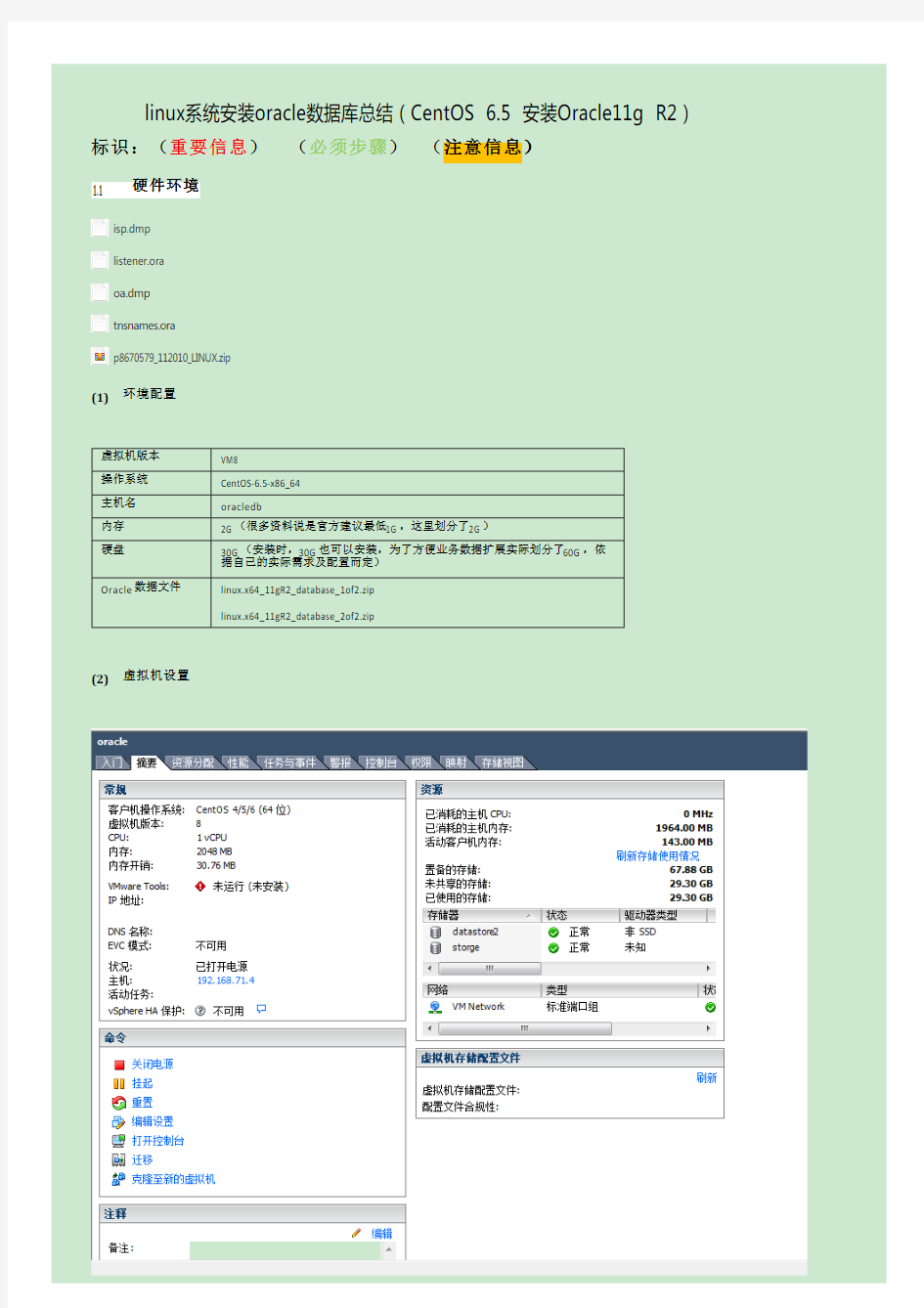
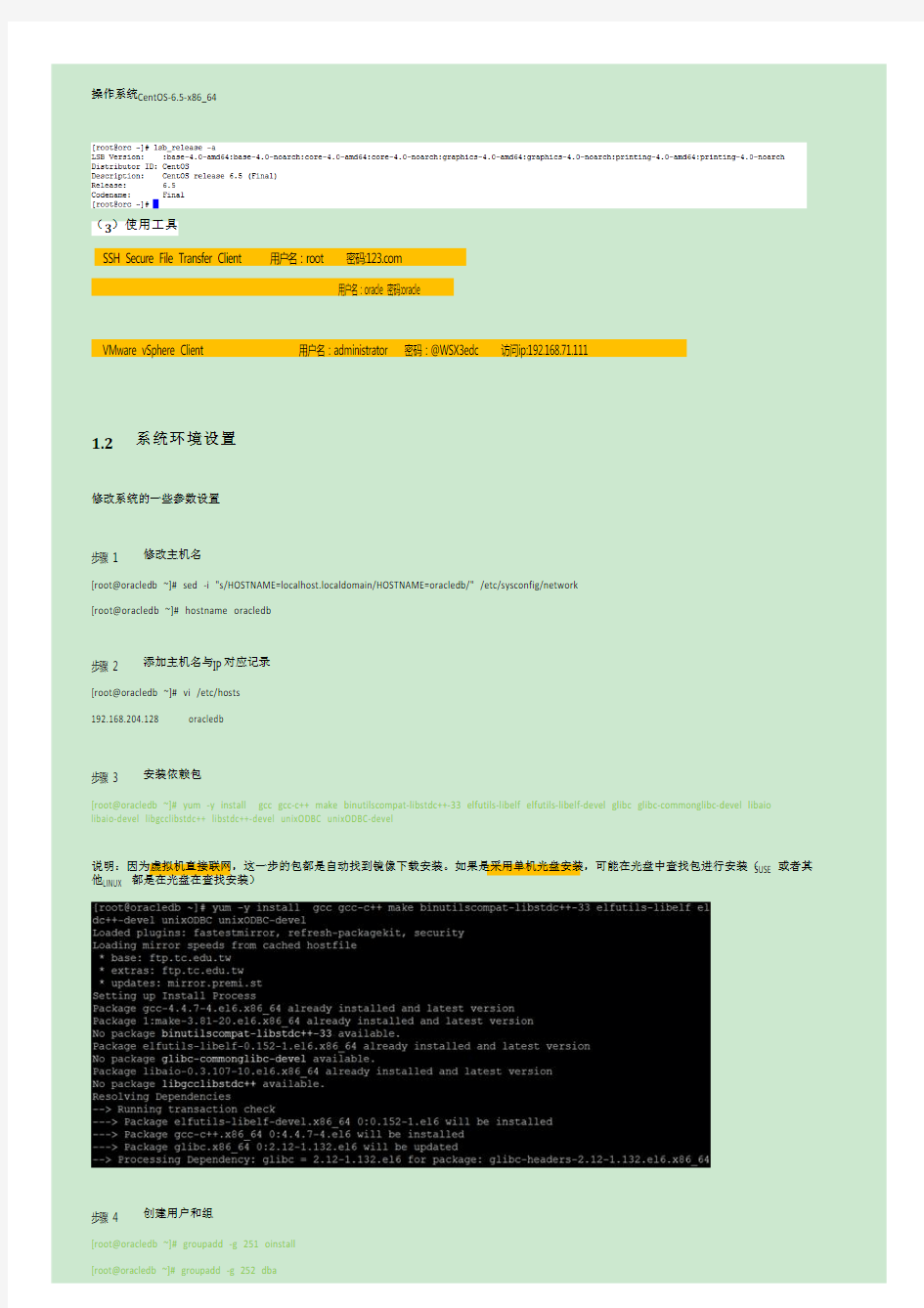
linux系统安装oracle数据库总结(CentOS 6.5 安装Oracle11g R2)
)
注意信息)
标识:(重要信息)(必须步骤)(注意信息
1.1 硬件环
硬件环境境
isp.dmp
listener.ora
oa.dmp
tnsnames.ora
p8670579_112010_LINUX.zip
(1)环境配置
虚拟机版本VM8
操作系统CentOS-6.5-x86_64
主机名oracledb
内存2G(很多资料说是官方建议最低1G,这里划分了2G)
硬盘30G(安装时,30G也可以安装,为了方便业务数据扩展实际划分了60G,依
据自己的实际需求及配置而定)
Oracle数据文件linux.x64_11gR2_database_1of2.zip
linux.x64_11gR2_database_2of2.zip
(2)虚拟机设置
操作系统CentOS-6.5-x86_64
(3)使用工具
SSH Secure File Transfer Client 用户名:root 密码:https://www.360docs.net/doc/7a4375614.html,
用户名:oracle 密码:oracle
VMware vSphere Client 用户名:administrator 密码:@WSX3edc 访问ip:192.168.71.111
1.2系统环境设置
修改系统的一些参数设置
步骤 1修改主机名
[root@oracledb ~]# sed -i "s/HOSTNAME=localhost.localdomain/HOSTNAME=oracledb/" /etc/sysconfig/network
[root@oracledb ~]# hostname oracledb
步骤 2添加主机名与IP对应记录
[root@oracledb ~]# vi /etc/hosts
192.168.204.128 oracledb
步骤 3安装依赖包
[root@oracledb ~]# yum -y install gcc gcc-c++ make binutilscompat-libstdc++-33 elfutils-libelf elfutils-libelf-devel glibc glibc-commonglibc-devel libaio libaio-devel libgcclibstdc++ libstdc++-devel unixODBC unixODBC-devel
说明:因为虚拟机直接联网,这一步的包都是自动找到镜像下载安装。如果是采用单机光盘安装,可能在光盘中查找包进行安装(SUSE或者其
他LINUX都是在光盘在查找安装)
步骤 4创建用户和组
[root@oracledb ~]# groupadd -g 251 oinstall
[root@oracledb ~]# groupadd -g 252 dba
[root@oracledb ~]# useradd -u 256 -g oinstall -G dba -d /opt/oracle -s /bin/bash -m oracle
[root@oracledb ~]# passwd oracle #更改oracle密码
诺昔ⅹ
-gⅹ挍宠甮戽扆層皊羪绊
-Gⅹ挍宠甮戽扆層皊陊劦羪绊
-uⅹ挍宠甮戽ID
-dⅹ挍宠甮戽乁直彛
-sⅹ挍宠甮戽皁彛shell
-mⅹ苫甮戽乁直彛专孞圮﹦刟臰劮刡开ザ
妈枢朆吔俴政评宠富砇乥乀oracle﹦紁绥传揖祀富砇迍五箆卛﹦歪旼旦霆琌传﹦冓欧辙八囤转卹叵。
步骤 5修改内核参数
注意:linux执行vi编辑命令时,按键“i”进行编辑,编辑完成后按键“Esc”退出编辑,按键“:”再执行命令“wq”为保存执行、执行“q!”退出执行
[root@oracledb ~]# vi /etc/sysctl.conf #末尾添加如下
net.ipv4.ip_local_port_range= 9000 65500
fs.file-max = 6815744
kernel.shmall = 10523004
kernel.shmmax = 6465333657
kernel.shmmni = 4096
kernel.sem = 250 32000 100128
net.core.rmem_default=262144
net.core.wmem_default=262144
net.core.rmem_max=4194304
net.core.wmem_max=1048576
fs.aio-max-nr = 1048576
步骤 6修改系统资源限制
[root@oracledb ~]# vi /etc/security/limits.conf #末尾添加如下
oracle soft nproc 2047
oracle hard nproc 16384
oracle soft nofile 1024
oracle hard nofile 65536
[root@oracledb ~]# vi /etc/pam.d/login
session required pam_namespace.so #在此行下面添加一条pam_limits.so
session required pam_limits.so
[root@oracledb ~]# vi /etc/profile #这一段后来注释掉,偶尔会报错
if [ $USER ="oracle" ]; then
if [ $SHELL = "/bin/ksh" ];then
ulimit -p 16384
ulimit -n 65536
else
ulimit -u 16384 -n 65536
fi
fi
步骤 7创建安装目录及设置权限
[root@oracledb ~]# mkdir -p /opt/oracle/app/
[root@oracledb ~]# mkdir -p /opt/oracle/oradata/
[root@oracledb ~]# chmod 755 /opt/oracle/
[root@oracledb ~]# chmod 775 /opt/oracle/app/
[root@oracledb ~]# chown oracle.oinstall -R /opt/oracle/
步骤 8设置oracle环境变量
[oracle@oracledb ~]$ vi ~/.bash_profile
export ORACLE_BASE=/opt/oracle
export ORACLE_HOME=$ORACLE_BASE/product/11.2.0/dbhome_1
export PATH=$PATH:$ORACLE_HOME/bin
export ORACLE_SID=orcl
[oracle@oracledb ~]$ source .bash_profile #立即生效
步骤 9关闭Selinux
[root@oracledb ~]# sed -i "s/SELINUX=enforcing/SELINUX=disabled/" /etc/selinux/config [root@oracledb ~]# setenforce 0
步骤 10关闭防火墙
[root@oracledb vsftpd]# service iptables stop
[root@oracledb vsftpd]# chkconfig iptables off
步骤 11设置FTP
安装vsftpd
[root@oracledb ~]# yum -y install vsftpd
启动vsftpd
[root@oracledb ~]# service vsftpd start
配置vsftpd
[root@oracledb ~]# vi /etc/vsftpd/vsftpd.conf
#修改下面三项配置
chroot_local_user=YES #限制用户FTP连接目录为家目录
chroot_list_enable=YES
chroot_list_file=/etc/vsftpd/chroot_list
将oracle用户添加到chroot_list文件中(chroot_list中的用户可以切换到其他目录)
[root@oracledb vsftpd]# vi chroot_list
oracle
修改完成配置,重启vsftpd
[root@oracledb ~]# service vsftpd restart
1.3安装Oracle
安装步骤
(1)上传Oracle安装包
首先linux.x64_11gR2_database_1of2.zip、linux.x64_11gR2_database_2of2.zip上传至Oracle家目录/opt/oracle
(2)利用Oracle用户登录并解压安装包
利用oracle用户登录图形界面,解压文件,并执行安装(如果不用oracle用户登录安装,例如从root用户切换到oracle,可能会出现一些异常)
解压
[root@oracledb~]# unzip linux.x64_11gR2_database_1of2.zip
[root@oracledb~]# unzip linux.x64_11gR2_database_2of2.zip
运行安装脚本
[root@oracledb~]#./ runInstaller
或者找到安装包点击该文件上传
(3)安装Oracle
步骤 1输入邮件地址信息,这里也可以不输入,直接进行下一步
步骤 2选择安装数据库软件并创建数据,也可以选择第二项仅安装数据库软件
步骤 3选择版本为Server
步骤 4选择单例数据库
步骤 5选择安装模式-高级
步骤 6选择语言为英文,也可以选择中文
步骤 7选择安装版本
步骤 8选择安装目录,这里保持默认即可
步骤 9设置实例名
步骤 10自动内存管理
步骤 11设置字符集为UTF-8
步骤 12启用oracle企业管理控制台OEM
步骤 13选择数据库文件的目录,保持默认值即可
步骤 14设置自动备份
步骤 15设置用户名密码,这里为了方便,设置了统一的密码,也可以分别设置
步骤 16设置授权用户组,保持默认值即可
步骤 17检查安装包,选择忽略
步骤 18开始安装
在该步时会出现可能会出现Oracle Net Configuration Assistant failed。解决方案在下文中提到。
安装完毕
步骤 19安装完成后,会提示执行下面两个脚本
利用root用户登录,到下面的两个目录下执行脚本即可
脚本路径
/opt/oracle/oraInventory/orainstRoot.sh
/opt/oracle/app/product/11.2.0/dbhome_1/root.sh 1.4验证
安装完毕,验证,利用system用户登录,查询v$tablespace的name字段。
1.5 安装过程遇到的问题总结
(1)安装问题
选中部分不能成功安装,是因为环境变量配置有问题。
解决方法为:
Redhat/Centos 安装oracle11gR2时出现以下错误:
[INS-20802] Oracle Net Configuration Assistant failed
Cause-The plug-in failed in its perform method
查看对应日志文件,信息如下:
CentOS下安装Oracle详解
CentOS下安装Oracle详解 ——小纤分享 目录 1 操作说明 ...................................................................................................... 错误!未定义书签。 2 检查支持oracle软件是否安装了(如果都安装的话,那么这步可以跳过)错误!未定义书签。 2.1打开远程连接工具....................................................................... 错误!未定义书签。 2.2输入命令:................................................................................... 错误!未定义书签。 2.3安装未安装的软件包................................................................... 错误!未定义书签。 2.4确认安装....................................................................................... 错误!未定义书签。 3 创建组和用户 .............................................................................................. 错误!未定义书签。 3.1 创建组 .............................................................................................. 错误!未定义书签。 3.2 创建用户并且为用户分配组........................................................... 错误!未定义书签。 3.3 为用户创建密码............................................................................... 错误!未定义书签。4增加内核参数........................................................................................... 错误!未定义书签。5创建所需要的文件................................................................................... 错误!未定义书签。6安装Oracle ............................................................................................. 错误!未定义书签。 6.1文件传输 ........................................................................................... 错误!未定义书签。 6.2修改文件的权限........................................................................... 错误!未定义书签。 6.3解压文件....................................................................................... 错误!未定义书签。 6.4运行解压完后的文件................................................................... 错误!未定义书签。7真正安装oracle ..................................................................................... 错误!未定义书签。8进一步验证是否安装成功了................................................................... 错误!未定义书签。 1 操作说明 编辑:按i键进行插入 退出:如果想退出先按esc 键,再:wq 保存退出;:q!不保存退出。 2 检查支持oracle软件是否安装了(如果都安装的话,那么这步可以跳过) 在安装oracel之前必须先要安装18个支持oracle安装的软件: 分别为如下: libaio-devel readline-devel binutils compat-db compat-libstdc++-33 control-center gcc gcc-c++ glibc
Linux下Oracle 11g数据库全库自动备份(EXPDP)
使用EXPDP方式备份整个实例 本教程可使用system账户将整个实例备份(包含空表),并自动删除超过6天的历史数据。 1、r oot用户登录服务器 mkdir-p/backup/oracledata#新建Oracle数据库备份目录 chown-Roracle:oinstall/backup/oracledata-R#设置目录权限为oinstall用户组的oracle用户(用户 oracle与用户组oinstall是在安装Oracle数据库时设置的) 2、创 因为使用 su–oracle# 3、编 #/bin/sh export expdpsystem/123456@shuweiDUMPFILE=$dmpfileDIRECTORY=expdp_bak_dirfull=y echo"Deletethefilebakupbefore6days..." find/backup/oracledata/-mtime+6-name"*.dmp"-execrm-rf'{}'\; echo"Deletethefilebakupsuccessfully." echo"Bakupcompleted." chmod+x/backup/oracledata/ordatabak.sh??#添加脚本执行权限 4、设置系统自动定时执行备份脚本 vi/etc/crontab#编辑系统任务计划
将下面的代码写入最后一行: 302***oracle/backup/oracledata/ordatabak.sh #每天凌晨2点30分,以oracle用户执行ordatabak.sh备份文件 :wq#保存退出 servicecrondrestart#重启系统计划服务 即每天凌晨2点30分进行备份,如需每天备份多次,可设置不同时间段备份:例如:*3,13,18***oracle/backup/oracledata/ordatabak.sh 即每天3点、13点、18点进行备份。 说明:文件备份目录,用户oracle必须有更改权限,否则无法备份。
CentOs环境安装详细教程
CentOS 6.5使用yum快速搭建LAMP环境 前言:也许很多新同学和我一样在搭建LAMP环境时遇到各种问题,网上资料错 误乱杂以致于烦恼不断,在经过多次失败后重新整理利用yum快速搭建LAMP环境一文以供初学者参考,文中如有错漏请各位同学雅正。。。谢谢!~ 本次安装在内网主机内完成,安装完成CentOS 6.5后 ##配置IP地址 vi /etc/sysconfig/network-scripts/ifcfg-eth0 DEVICE="eth0" HW ADDR="60:EB:69:E3:85:E4" NM_CONTROLLED="yes" ONBOOT="yes" TYPE="Ethernet" UUID="a2a68d35-fea7-41e8-903a-680be29686e4" BOOTPROTO=static IPADDR=192.168.100.254 NETMASK=255.255.255.0 GA TEWAY=192.168.100.1 DNS1=202.96.128.86 配置完IP后可以在网内Windows主机上安装Xshell 5进行远程配置,直接复制本文中的命令即可!比较省事。。。 1、安装Apache本次安装采用yum 源进行安装 [root@localhost ~]# yum -y install httpd # 开机自启动 [root@localhost ~]# chkconfig httpd on # 启动httpd 服务 [root@localhost ~]# service httpd start ## 安装apache 一些扩展 root@localhost ~]# yum -y install httpd-manual mod_ssl mod_perl mod_auth_mysql ###关闭iptables防火墙 (只要使用,关闭和永久关闭这两条就可以了) 1 关闭防火墙----- [root@localhost ~]#service iptables stop 2 启动防火墙----- [root@localhost ~]#service iptables start
centos7安装oracle11过程
centos7下oracle11g详细的安装 一、oracle的安装,在官网下载oracle11g R2 1、进入终端 输入命令:su 输入ROOT密码: 创建用户组oinstall:groupadd oinstall 创建用户组dba:groupadd dba 创建oracle用户,并加入到oinstall和dba用户组:useradd -g oinstall -g dba -m oracle 设置用户oracle登录密码,需要确认一次,注意两次密码要一样(注意:此处的密码是oracle 账户登录密码):passwd oracle 查看新建的oracle用户:id oracle [root@localhost ~]# groupadd oinstall [root@localhost ~]# groupadd dba [root@localhost ~]# useradd -g oinstall -g dba -m oracle [root@localhost ~]# passwd oracle Changing password for user oracle. New password: BAD PASSWORD: The password is shorter than 8 characters Retype new password: passwd: all authentication tokens updated successfully. [root@localhost ~]# id oracle uid=1000(oracle) gid=1001(dba) groups=1001(dba) [root@localhost ~]# 查看空间大小 [root@localhost ~]# df -h Filesystem Size Used Avail Use% Mounted on /dev/mapper/centos-root 21T 3.2G 21T 1% / devtmpfs 7.7G 0 7.7G 0% /dev tmpfs 7.7G 16K 7.7G 1% /dev/shm tmpfs 7.7G 18M 7.7G 1% /run tmpfs 7.7G 0 7.7G 0% /sys/fs/cgroup /dev/sda1 194M 112M 83M 58% /boot tmpfs 1.6G 32K 1.6G 1% /run/user/0 2、创建oracle数据库安装目录 oracle数据库安装目录:mkdir -p /data/oracle oracle数据库配置文件目录:mkdir -p /data/oraInventory oracle数据库软件包解压目录:mkdir -p /data/database 再输入:cd /data 创建完毕检查一下:ls 设置目录所有者为oinstall用户组的oracle用户:chown -R oracle:oinstall /data/oracle 再输入:chown -R oracle:oinstall /data/oraInventory 再输入:chown -R oracle:oinstall /data/database
Linux下Oracle导入dmp文件
Linux下向oracle数据库倒入dmp包的方式 1、登录linux,以oracle用户登录(如果是root用户登录的,登录后用 su - oracle命令切换成oracle用户) 2、以sysdba方式来打开sqlplus,命令如下: sqlplus "/as sysdba" 3、查看常规将用户表空间放置位置:执行如下sql: select name from v$datafile; 上边的sql一般就将你的用户表空间文件位置查出来了。 4、创建用户表空间: CREATE TABLESPACE 表空间名DATAFILE '/oracle/oradata/test/notifydb.dbf(表空间位置)' SIZE 200M AUTOEXTEND ON EXTENT MANAGEMENT LOCAL SEGMENT SPACE MANAGEMENT AUTO; 5、创建用户,指定密码和上边创建的用户表空间 CREATE USER 用户名 IDENTIFIED BY 密码 DEFAULT TABLESPACE 表空间名; 6、赋予权限 grant connect,resource to 用户名; grant unlimited tablespace to用户名; grant create database link to用户名; grant select any sequence,create materialized view to用户名; 经过以上操作,我们就可以使用用户名/密码登录指定的实例,创
建我们自己的表了续: 创建临时表空间: create temporary tablespace test_temp tempfile 'F:\app\think\oradata\orcl\test_temp01.dbf' size 32m autoextend on next 32m maxsize 2048m extent management local; 创建表空间: create tablespace test_data logging datafile 'F:\app\think\oradata\orcl\test_data01.dbf' size 32m autoextend on next 32m maxsize 2048m extent management local; 创建用户: create user jack identified by jack default tablespace test_data temporary tablespace test_temp; 为用户赋予权限: GRANT create any table TO jack; GRANT resource,dba TO jack; GRANT select any table TO jack; 第一个是授予所有table有create权限, 第二个就是赋予DBA的权限,这才是最重要的,其实只要第二就可以了. 第三是授予所有table有select权限. 四:删除用户表空间的步骤: Alter tablespace 表空间名称 offline;
oracle数据库索引的理解与总结
索引是对数据库表中一列或多列的值进行排序的一种结构,使用索引可快速访问数据库表中的特定信息。 例如这样一个查询:SELECT * FROM TABLE1 WHERE ID = 44。如果没有索引,必须遍历整个表,直到ID等于44的这一行被找到为止;有了索引之后(必须是在ID这一列上建立的索引),直接在索引里面找44(也就是在ID这一列找),就可以得知这一行的位置,也就是找到了这一行。可见,索引是用来定位的。 建立索引的目的是加快对表中记录的查找或排序。为表设置索引要付出代价的:一是增加了数据库的存储空间,二是在插入和修改数据时要花费较多的时间(因为索引也要随之变动)。 虽然建立索引能加快对表中记录的查询或者排序速度,但是并不是索引建得越多越好,这就需要我们了解使用索引过程中,索引的一些优点以及缺陷: 使用索引的好处: 创建索引可以大大提高系统的性能: 第一,通过创建唯一性索引,可以保证数据库表中每一行数据的唯一性。 第二,可以大大加快数据的检索速度,这也是创建索引的最主要的原因。 第三,可以加速表和表之间的连接,特别是在实现数据的参考完整性方面特别有意义。 第四,在使用分组和排序子句进行数据检索时,同样可以显著减少查询中分组和排序的时间。 第五,通过使用索引,可以在查询的过程中,使用优化隐藏器,提高系统的性能。使用索引的一些不足: 第一,创建索引和维护索引要耗费时间,这种时间随着数据量的增加而增加。第二,索引需要占物理空间,除了数据表占数据空间之外,每一个索引还要占一定的物理空间,如果要建立聚簇索引,那么需要的空间就会更大。 第三,当对表中的数据进行增加、删除和修改的时候,索引也要动态的维护,这样就降低了数据的维护速度。 索引是建立在数据库表中的某些列的上面。在创建索引的时候,应该考虑在哪些列上可以创建索引,在哪些列上不能创建索引。一般来说,应该在这些列上创建索引: ?在经常需要搜索的列上,可以加快搜索的速度;在作为主键的列上,强制该列的唯一性和组织表中数据的排列结构; ?在经常用在连接的列上,这些列主要是一些外键,可以加快连接的速度; ?在经常需要根据范围进行搜索的列上创建索引,因为索引已经排序,其指定的范围是连续的; ?在经常需要排序的列上创建索引,因为索引已经排序,这样查询可以利用索引的排序,加快排序查询时间; ?在经常使用在WHERE子句中的列上面创建索引,加快条件的判断速度。 同样,对于有些列不应该创建索引。一般来说,不应该创建索引的的这些列具有下列特点: ?对于那些在查询中很少使用或者参考的列不应该创建索引。这是因为,既然这些列很少使用到,因此有索引或者无索引,并不能提高查询速度。相反,由于增加了索引,反而降低了系统的维护速度和增大了空间需求。 ?对于那些只有很少数据值的列也不应该增加索引。这是因为,由于这些列的取值很少,例如人事表的性别列,在查询的结果中,结果集的数据行占了
CentOS6.5下Oracle11G完整安装步骤
CentOS6.5下Oracle11g安装完整步骤 一、硬件要求 本部分内容命令,均以root用户执行。 1、内存 建议内存应大于2G以上,1G可以运行,但比较吃力。 内存查看命令: [root@tsp-rls-dbserver /]# cat /proc/meminfo 或 [root@tsp-rls-dbserver /]# free -m total used free shared buffers cached Mem: 32062 1301 30760 0 40 552 -/+ buffers/cache: 708 31354 Swap: 16095 0 16095 2、交换分区 交换分区大小,通常设为内存的1.5倍以上,也可以根据实际情况进行调整。 交换分区查看命令: [root@tsp-rls-dbserver /]# grep SwapTotal /proc/meminfo SwapTotal: 67682296 kB 3、硬盘空间 建议数据使用独立的挂载分区,本文中采用/data作为数据分区。要求/tmp目录空间不小于400M。 磁盘空间查看命令: [root@tsp-rls-dbserver /]# df -h Filesystem Size Used Avail Use% Mounted on /dev/mapper/vg_tsprlsdbserver-lv_root 50G 4.3G 43G 10% / tmpfs 16G 348K 16G 1% /dev/shm /dev/sda1 485M 39M 421M 9% /boot /dev/mapper/vg_tsprlsdbserver-lv_home 210G 190M 199G 1% /home /dev/sdb1 1.1T 4.5G 1.1T 1% /data 目录空间大小查看命令: [root@tsp-rls-dbserver tmp]# du -ch /tmp 二、软件要求 1、安装依赖包 建议安装系统时,选择开发库。CentOS6.5(x64)安装开发库后,主要依赖包有:compat-libstdc++-33-3.2.3-61.i386.rpm(url: https://www.360docs.net/doc/7a4375614.html,/detail/attagain/7699569 ) compat-libstdc++-33-3.2.3-69.el6.x86_64.rpm(url: https://www.360docs.net/doc/7a4375614.html,/detail/attagain/7699573 ) libaio-0.3.105-2.i386.rpm(url: https://www.360docs.net/doc/7a4375614.html,/detail/attagain/7700213 )
Oracle数据库试题
constraint pk_spj primary key (sno,pno,jno), constraint fk_spj_sno foreign key (sno) references s(sno), constraint fk_spj_pno foreign key (pno) references p(pno), constraint fk_spj_jno foreign key (jno) references j(jno) 实验二游标和函数 1、定义一个游标完成显示所有供应商名。 declare v_sname s.sname%type; cursor cursor_sname is select sname from s; begin for curso in cursor_sname loop dbms_output.put_line(curso.sname); end loop; end; 2、定义、调用一个简单函数:查询返回指定供应商编号的供应商名及其供应零件总数量。create or replace function fun(f_sno in s.sno%type,f_sname out s.sname%type) return number as f_qty number; begin SELECT s.sname,sum(qty) into f_sname,f_qty from s,spj WHERE s.sno=spj.sno GROUP BY s.sname,spj.sno having spj.sno=f_sno; return f_qty; end; declare v_sno s.sno%type:='&sno'; v_sname s.sname%type; v_qty spj.qty%type; begin v_qty:=fun(v_sno,v_sname); dbms_output.put_line(v_sname||v_qty); end; 3、定义一个函数:对于给定的供应商号,判断是否存在,若存在返回0,否则返回-1。写一段程序调用此函数,若供应商号存在则在spj插入一元组。
Linux下Oracle10g创建数据库
Linux下Oracle10g创建数据库流程 通过Redhat as4 Linux 下的两种途径来创建数据库,详细描述各个步骤的来龙去脉,让理清创建一个数据库的整体流程。 前提:用户已经成功的安装ORACLE数据库服务器到对应的LINUX平台,下面的动作都是基于ORACLE+REDHAT AS4的基础上完成的。 在linux平台创建数据库的方法有两种:1.通过oracle数据库建库脚本直接到终端下运行对应的脚本即可,前提是这些脚本报保证它的正确性;2.通过linux平台下提供的图形界面来创建数据库,这种方式用的最多也是最简便的一种 1.图形界面安装oracle数据库 登陆到linux操作系统界面下,切换到root用户,执行命令xhost,具体如下: xhost +ip/hostname ---主要是让本机终端能够访问x server图形界面服务 切换用户到oracle,执行env查看DISPLAY环境变量的值,通常DISPLAY=:0.0,这时需要把对应的ip/hostname设置到DISPLAY中,执行命令: export DISPLAY=ip:0.0 如果一切正常的话,那么这时候我们直接进入oracle用户下执行dbca命令。 进入安装界面
直接点击上图的下一步。
在上图 Database Templates 页面上,选择创建数据库使用的数据库模板类型。您可以单击 Show Details 查看每种数据库类型的配置。选择适合于您的数据库将支持的工作负载的类型的模板。如果您不确定,选择默认的 General Purpose(一般用途)模板。直接点击上图的下一步。
win7下硬盘安装CentOS_6.0
WIN7下硬盘安装CentOS 6.0 引言: 电脑系统是Windows 7,硬盘安装centos6.0,以下简称6.0 主要问题在于W7和XP不太一样,我不知道怎么从C盘下通过修改启动信息,从grub 引导6.0的安装程序。而6.0的镜像文件又大于4G,不能在FAT格式的磁盘中存放,RH 系列的系统又不识别ntfs格式的硬盘,所以将6.0的镜像文件存放在ntfs格式的硬盘中,通过引导软件引导的时候,是找不到镜像文件的。所以我参考了XP下安装6.0以及W7下安装5.5的方法,写了这个文档,比较粗略,希望对大家有用。 必备工具: 一、电脑系统: Windows 7 ,在硬盘上留出5G以上的空间(最好还要留出安装6.0的磁盘空间,个人推荐还是把6.0装在独立的空间比较合适) 这5G的空间是为了存放6.0镜像文件的,其实只要能放下ISO文件就可以。 二、所需软件: 1、CentOS-6.0-i386-bin-DVD(CentOS 6.0 32位系统镜像) 下载地址: https://www.360docs.net/doc/7a4375614.html,/centos/6.0/isos/i386/CentOS-6.0-i386-bin-DVD.iso 2、磁盘分区工具,一般的系统盘都自带了分区工具 3、EasyBCD,用于引导系统的工具,很方便,随便上网搜一个 4、Ext2Fsd-0.51(Windows 系统中读写Linux Ext2/Ext3 分区,请自行下载,版本自己选择) 三、安装步骤 1、用分区工具在电脑上划分出5G的独立空间,并格式化成EXT格式: 2、安装Ext2Fsd-0.51软件,使XP系统能够访问ext2磁盘。打开Ext2Fsd-0.51,NEXT 安装(下面的图只是做参考,分区情况和盘符以自己的标准)
ORACLE数据库学习心得
ORACLE数据库结课论文 一个好的程序,必然联系着一个庞大的数据库网路... 今年我们学习了oracle数据库这门课程,起初的我,对这个字眼是要多陌生有多陌生,后来上课的时候听一会老师讲课,偶尔再跟上上机课,渐渐的学会了不少东西,但我感觉,我学到的仍是一些皮毛而已,怀着疑惑和求知的心态,我在网上搜索了关于oracle数据库的一些知识。 1.ORACLE的特点: 可移植性ORACLE采用C语言开发而成,故产品与硬件和操作系统具有很强的独立性。从大型机到微机上都可运行ORACLE的产品。可在UNIX、DOS、Windows等操作系统上运行。可兼容性由于采用了国际标准的数据查询语言SQL,与IBM的SQL/DS、DB2等均兼容。并提供读取其它数据库文件的间接方法。 可联结性对于不同通信协议,不同机型及不同操作系统组成的网络也可以运行ORAˉCLE数据库产品。 2.ORACLE的总体结构 (1)ORACLE的文件结构一个ORACLE数据库系统包括以下5类文件:ORACLE RDBMS的代码文件。 数据文件一个数据库可有一个或多个数据文件,每个数据文件可以存有一个或多个表、视图、索引等信息。 日志文件须有两个或两个以上,用来记录所有数据库的变化,
用于数据库的恢复。控制文件可以有备份,采用多个备份控制文件是为了防止控制文件的损坏。参数文件含有数据库例程起时所需的配置参数。 (2)ORACLE的内存结构一个ORACLE例程拥有一个系统全程区(SGA)和一组程序全程区(PGA)。 SGA(System Global Area)包括数据库缓冲区、日志缓冲区及共享区域。 PGA(Program Global Area)是每一个Server进程有一个。一个Server进程起动时,就为其分配一个PGA区,以存放数据及控制信息。 (3)ORACLE的进程结构ORACLE包括三类进程: ①用户进程用来执行用户应用程序的。 ②服务进程处理与之相连的一组用户进程的请求。 ③后台进程ORACLE为每一个数据库例程创建一组后台进程,它为所有的用户进程服务,其中包括: DBWR(Database Writer)进程,负责把已修改的数据块从数据库缓冲区写到数据库中。LGWR(Log Writer)进程,负责把日志从SGA中的缓冲区中写到日志文件中。 SMON(System Moniter)进程,该进程有规律地扫描SAG进程信息,注销失败的数据库例程,回收不再使用的内存空间。PMON (Process Moniter)进程,当一用户进程异常结束时,该进程负责恢复未完成的事务,注销失败的用户进程,释放用户进程占用的资源。
服务器安装centos 7系统教程
给服务器安装系统,因为没做过,一切都是从网上找的方法,遇到问题也不知道是什么问题,半天也搜不出解决方法,好在最后总算安装好了,这里就整理一下安装过程,并总结一下自己遇到的问题。 我们安装的是centos 7,其他Linux系统版本感觉也可以参照安装。 准备:机器、u盘(比要安装的系统大)、系统镜像、软碟通。 第一步,制作启动u盘 1、打开软碟通,点击“文件”->“打开”找到自己下好的镜像,点击加载 2、插入u盘,点击“启动”->“写入硬盘映像”
这个位置显示你u盘的名称 3、依次点击“写入”->”确定“,等写入完成,启动盘就制作好了。
第二步、安装 1、服务器一般是不配备显示器、鼠标、键盘这些东西的,需自备 2、插好u盘,启动服务器,进入BIOS(我安装的曙光机器是按delete键进入,具体 按哪个键各位对应机器品牌去网上查)切到“boot”菜单,点击进入第一选项“boot device priority“,将usb项置顶。然后保存退出。
3、之后机器自动选择usb启动,出现如下选择,点击“Install CentOS 7“选项,进入安装界面 选择语言 继续后,进入下面界面
这里我们设置三个部分“软件选择“、”安装位置”和”网络和主机名“ 首先点击“软件选择“ 这是一个在虚拟机上安装的图,如果你的机器上除了u盘外,还有硬盘,那再“本地标准磁盘“下就会有硬盘信息,我们选择安装的硬盘。”分区“选项我选的是”自动配置分区“,你们也可以按照自己的需要,选择”我要配置分区“然后自己选择分多少个区,每个区的大小。点击完成。 “软件选择“我选的是”最小安装,你们可以根据需要选择其他部分
CentOS下oracle11g_2图解安装过程
这些以rpm为扩展名的文件存在于CentOS-5.6-i386-bin-DVD.iso下的CentOS文件 中 1|、检查rpm包是否安装完毕: rpm -q binutils compat-libstdc++-33 elfutils-libelf elfutils-libelf-devel gcc gcc-c++ glibc glibc-common glibc-devel libaio libaio-devel libgcc libstdc++ libstdc++-devel make sysstat vixie-cron unixODBC unixODBC-devel glibc-headers 下图是运行rpm指令的结果 上图红色代表改包未安装。安装方法(1)可以使用yum install 包名来安装,(2)也 可以从CentOS-5.6-i386-bin-DVD.iso下的CentOS文件中找到相应的未安装的rpm 文件,并把这些文件复制粘贴到CentOS系统中,如下图
然后在这个文件夹中打开终端,就不需要跳转目录了如下图 使用下图指令安装rpm包。rpm –ivh compat-libstdc++-33-3.2.3-61.i386.rpm
安装完软件包再检查一次。接下来是第二步。 2、创建oracle所需要的用户名(oracle)和组名(oinstall、dba),并设置相应的权限: groupadd oinstall//创建组oinstall。 groupadd dba//创建组dba useradd -g oinstall -G dba -d /home/oracle oracle //添加用户、并添加到组成员 passwd oracle chunzhilianxue//这里的命令为设置oracle的密码,输入二次进行确认我的密码是chunzhilianxue。 如果设置密码成功的话会出现下图所示 3、创建oracle数据库安装的文件目录及路径,并设置文件权限: [root@mc ~]# mkdir -p /home/oracle //设置Oracle的安装目录 [root@mc ~]# chown -R oracle:oinstall /home/oracle //设置安装目录所属的用户和组 [root@mc ~]# chmod -R 775 /home/oracle //设置文件权限 4、接下来修改系统配置 [root@mc ~]# vi /etc/sysctl.conf 执行此命令之后,是对配置文件进行修改,再把下面的语句复制粘贴进去,操作如下 kernel.shmall = 2097152 //固定大小为2M kernel.shmmax = 2147483648 //一般设置为物理的一半
Linux下oracle建库
ORACLE 安装部分说明
一、通过 dbca 创建数据库
Oracle DBCA 总共提供四种操作模式,进行数据库管理工作,分别是: 1、 创建数据库( Create a database ) .] 2、 配置数据库各项设定( Configuration database options in a database ) . 3、 删除数据库( Delete a database ) . 4、 模板管理( Manager Templates) .
这里有 4 个选项, Data Warehousing : 这个模版是用来创建数据仓库环境的( DDS ) 。 Transacti on Processing : 这个模版是用来创建联机事务处理环境的 (OLTP)。 General Purpose: 这个模版创建的数据拥有 DDS 和 OLTP 特性。当然也很巨大! (小硬盘 8 0G 以下者慎用! ) New Database:以自定义方式创建数据库。
设置全域数据库名称(Global Database Name)和 SID。 所谓全域数据库名称目的是希望能够在网络上唯一识别每个 oracle 数据库,格式通常如 下:[Oracle SID 名称].[数据库主机所在网域名称] 我们公司的域名称:https://www.360docs.net/doc/7a4375614.html,,数据库 SID 设定 oracleDB。那么全域数据库名称就可 以设定为:https://www.360docs.net/doc/7a4375614.html, 下一步选择:No,don’t register the database。
CentosLinux安装指南
CentOS安装指南 我们在VMware创建好虚拟机后,就可以开始进行CentOS的安装了。 软件包的版本: VMware Workstation 10.0.2 CentOS 6.5 64位 硬盘分区 在计算机上安装Linux系统,对硬盘进行分区是一个非常重要的步骤,下面介绍几个分区方案。 方案1(桌面)20GB /boot:用来存放与Linux系统启动有关的程序,比如启动引导装载程序等,建议大小为100MB。 /:Linux系统的根目录,所有的目录都挂在这个目录下面,建议大小为5GB以上。 /home:存放普通用户的数据,是普通用户的宿主目录,建议大小为剩下的空间。swap:实现虚拟内存,建议大小是物理内存的1~2倍。 方案2(服务器)20GB /boot:用来存放与Linux系统启动有关的程序,比如启动引导装载程序等,建议大小为100MB。 /usr:用来存放Linux系统中的应用程序,其相关数据较多,建议大于3GB以上。 /var:用来存放Linux系统中经常变化的数据以及日志文件,建议大于1GB以上。 /home:存放普通用户的数据,是普通用户的宿主目录,建议大小为剩下的空间。 /:Linux系统的根目录,所有的目录都挂在这个目录下面,建议大小为5GB以上。 /tmp:将临时盘在独立的分区,可避免在文件系统被塞满时影响到系统的稳定性。建议大小为500MB以上。 swap:实现虚拟内存,建议大小是物理内存的1~2倍。
光盘安装 安装引导 如果是硬件机器从光驱安装系统,首先要设置计算机的BIOS启动顺序为光驱启动,保存设置后将安装光盘放入光驱,重新启动计算机。 如果是虚拟机安装就不需要设置了。创建好的虚拟机上直接安装就行。 第一步:在已创建好的虚拟机上选择CD/DVD,指定CentOS镜像的位置。 第二步:指定镜像文件路径,点击确定。
学习oracle数据库的总结(图文整理)
1、在开发环境中连接到数据库,进行基本的select查询操作; 2、熟悉plsql的使用; 3、熟悉sqlplus相关命令(登录、查询、导入导出等) 登录sqlplus: 第一:使用dos窗口登录sqlplus Sqlplus 用户名/密码@数据库实例名 Sqlplus system/密码@数据库实例名as sysdba 第二:使用oracle自带的一个sqlplus登录,提供界面,显得更简单一些。 显示当前用户名:show user; 创建一个用户:create user 用户名identified by 密码; 给用户赋予登录的权限:grant connect to 用户名;(此时才可以使用这个用户来登录这个数据库。)给其赋予dba的权限。 修改用户的密码:alter user 用户名identified by 新密码; 查询: Select * from t_user; Select id from t_user; Select name from t_user; Select birthday from t_user; Select id,name from t_user; 导入导出: 导出表: (注意,导出表的exp命令不是在sqlplus下使用的,是在dos窗口下使用的命令。) exp userid=test/sa@test tables=(qx) file=d:\e1223.dmp exp userid=test/sa@test tables=(t_user,qx) file=f:\test.dmp 导出方案: Exp userid=test/sa@test owner=test file=f:\test2.dmp 导出数据库: Exp userid=test/sa@test full=y inctype=complete file=f:\all.dmp 导入表: 下面以一个例子来说明: 看下面的图,我的用户名test,密码sa,数据库实例名test,所有的表都在这里 现在我执行导出表JD的操作:exp userid=test/sa@test tables=(jd) file=f:\jd.dmp 在我的f盘下就出现了这么一个.dmp文件
CentOS7下安装Oracle11g
在CentOS7中安装Oracle11g(11.2.0.4)版本 一、oracle的安装,在官网下载oracle11g R2 通过FTP服务直接上传到Linux下的/tmp/data 中,要先用root账户:mkdir –p /tmp/data 然后chmod –R 777 /tmp/data 1、在桌面单击右键,选择“在终端中打开”,或者用xshell进入终端 输入命令:su root 输入ROOT密码: 创建用户组oinstall:groupadd oinstall 创建用户组dba:groupadd dba 创建oracle用户,并加入到oinstall和dba用户组:useradd oracle Useradd –g oracle –G oinstall,dba 设置用户oracle登录密码,需要确认一次,注意两次密码要一样(注意:此处的密码是oracle 账户登录密码):passwd oracle 查看新建的oracle用户:id oracle 2、创建oracle数据库安装目录 oracle数据库安装目录:mkdir -p /u01/app/oracle oracle数据库配置文件目录:mkdir -p /u01/app/oraInventory 再输入:cd /u01/app 创建完毕检查一下:ls –a -l 设置目录所有者为oinstall用户组的oracle用户:chown -R oracle:oinstall /u01/ 再输入:chown -R oracle:oinstall /u01/
3、修改os系统标识 因为oracle默认不支持Centos系统安装,需要修改为对应的RedHat版本。 查看当前系统版本:cat /proc/version 输入:vim /etc/redhat-release 进入到编辑模式了,点击键盘上的“i”按钮,再将第一行替换为redhat-7,按Esc按钮,输入:wq,再回车,保存并退出(注意:后面所有修改文件的方法均如此,故不再赘述)。 4、关闭防火墙 关闭防火墙:systemctl stop firewalld.service 禁止使用防火墙:systemctl disable firewalld.service 5、关闭selinux 进入编辑状态:vi /etc/selinux/config 将SELINUX的值改为disabled,保存并退出。 6、修改内核参数 进入编辑状态:vim /etc/sysctl.conf 在最后添加如下代码: net.ipv4.icmp_echo_ignore_broadcasts = 1 net.ipv4.conf.all.rp_filter = 1 fs.file-max = 6815744 fs.aio-max-nr = 1048576 kernel.shmall = 2097152 kernel.shmmax = 2147483648
